Jak nakonfigurovat a Flash Keenetic 4G II z Zyxel

- 1474
- 101
- Ing. Ulrich Hampl
Zyxel Keenetic 4G II je skvělý router od známého výrobce. Vyznačuje se vynikajícími technickými charakteristikami, zajímavým designem a kompaktními velikostmi. Jeho hlavním účelem je nepřetržitý přístup k celosvětovému webu pomocí 4G buněčných komunikačních sítí pomocí populárních modemů USB. Je schopen kombinovat v jedné síti veškeré počítačové vybavení a mobilní příslušenství dostupné v domě. Můžete hrát online hry na smartphonu, tabletu, PC a notebooku. Hlavní podmínkou je přítomnost sítě 4G jednoho z mobilních operátorů.

Směrovač je navržen tak, aby pracoval s mobilními modemy
Široká funkce
Roter Zyxel Keenetic 4G II je velmi snadno konfigurovatelný, protože má přátelský firmware ve vztahu k nepřipravenému uživateli. U zařízení pro hosty můžete poskytnout odchod do globální sítě a zároveň omezit přístup k informacím, které se nacházejí v místní místní síti. Zyxel se podařilo uvolnit vynikající router, který můžete nakonfigurovat podle potřeby. Aby se nikdo nemohl připojit k vaší síti, můžete nainstalovat ochranné heslo. Zařízení má výkonnou obrazovku inter -grid. Nedovolí útok vašich gadgetů, které lze organizovat přes internet.
Zyxel zařízení umožní jít ven na celosvětový web na zvýrazněné lince Ethernet. Díky tomu se můžete účastnit sítí pro sdílení souborů, sledovat IP-TV a také použít všechny druhy zábavních zdrojů vašeho poskytovatele.
Hlavní výhody zařízení
Směrovač z Zyxelu může být nastaven tak, aby pracoval s jedním ze 60 slavných modelů USB modemů bez dalších nástrojů a komplexní adaptace. Výhody zařízení zahrnují:
- Procesor MIPS® 24KEC, který pracuje na frekvenci 360 MHz;
- nastavení několika kroků;
- Můžete nastavit heslo na Wi-Fi-SHIELD;
- Rychlost práce v mobilních sítích je až 30 MB/s.
Další výhodou zařízení je přítomnost technologie duo zyxel. Díky tomu je možné nakonfigurovat přístup všech gadgetů nejen na internet, ale také domácí síť podél jedné zvýrazněné linky. V případě potřeby můžete provést porty portů v ručním i automatickém režimu. Tím se plně zlikviduje vaše zařízení v sítích sdílení souborů.
Nastavili jsme zařízení
Nastavení routeru zyxel musí být prostřednictvím speciálního webového rozhraní. Otevřeme některou z existujících prohlížečů a označíme IP adresu našeho zařízení v adresním řádku - 192.168.1.1. Po otevření nového okna zadejte administrátor do řádku „Uživatelské jméno“ a 1234 do pole „Heslo“. Toto je standardní hodnota předinstalovaná vývojářem. Před zahájením nastavení doporučujeme stahovat z oficiálního zdroje globální sítě zyxelu nejčerstvější. Pokud existuje, pak je třeba jej nainstalovat. Je nutný firmware routeru tak, aby fungoval stabilně a je chráněn před pokusy o hackování z celosvětového webu.
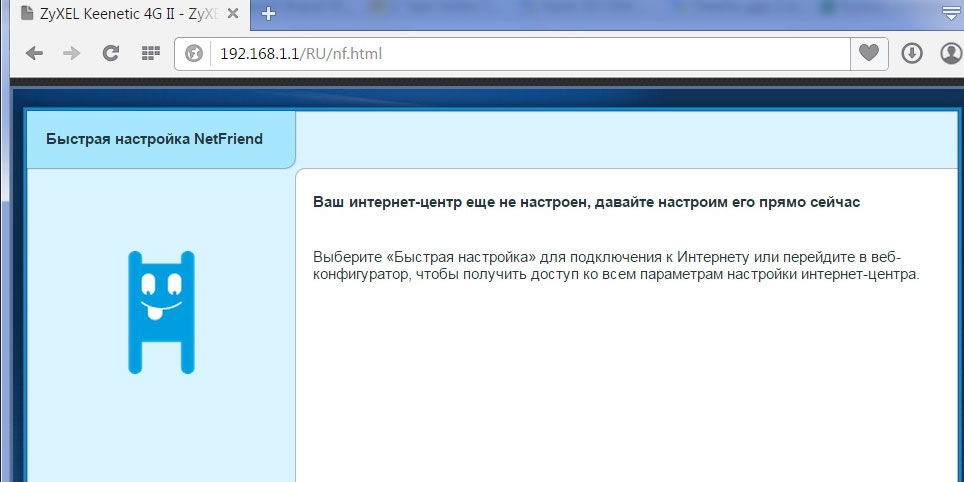
Aktualizujeme software zařízení a nastavíme jej
Začněte tím, že vyberte položku nabídky „Systém“ -„Micro -PROGRAM“ a klikněte na „Zkontrolujte“. V okně, které se otevírá, zadejte cestu k souboru firmwaru a poté klikněte na „Aktualizovat“. K dokončení procesu budete potřebovat nějaký čas. Po dokončení aktualizace musí být router znovu načten. V okamžiku, kdy je aktualizována, je zakázáno vypnout počítač a zařízení z výstupu. To může vést k rozpadu routeru.
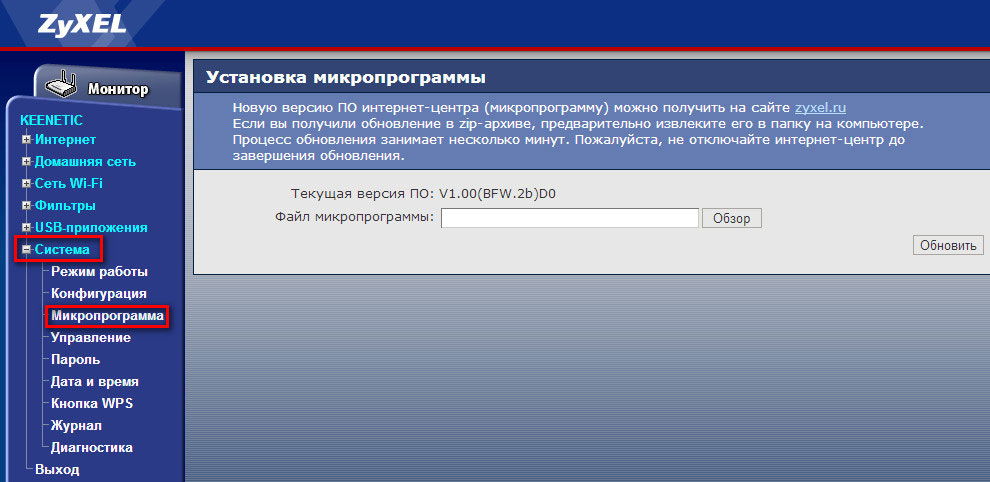
Zyxel router nastavení pro práci ve 3G a 4G sítích je velmi jednoduchý. V části „Systém“ - „Režim provozu“ musíte vybrat vhodný provozní režim:
- prostřednictvím USB modelu 3G;
- přes USB Modem 4G;
- přes Wi-Fi;
- Na vyhrazené lince Ethernet.
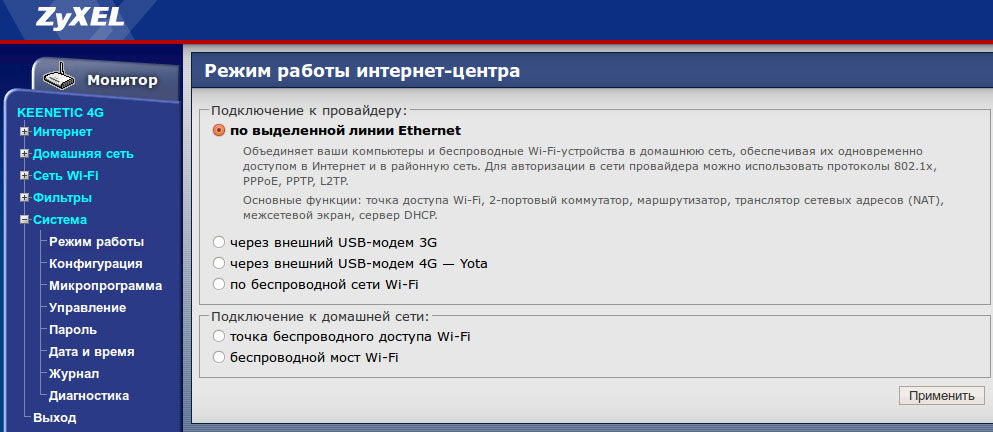
Po vybrané práci z modemu 3G, v odpovídající části musíte zadat svého operátora, zadat telefonní číslo, jméno APN, uživatelské jméno a heslo. Posledně jmenovaný by měl končící co nejvíce s více postavami. Klikněte na „Použít“ a restartujte zařízení. Pokud zlikvidujete síť Ethernet, můžete jít na web World Wide prostřednictvím populárních protokolů PPPOE, PPTP nebo L2TP. Po zvolení požadovaného protokolu musíme zadat adresu serveru, heslo a název uživatele. Všechna tato data musí být rozpoznána od vašeho poskytovatele. Zbývající parametry mohou být ve výchozím nastavení ponechány. Nastavení tohoto připojení bude dokončeno v tomto.
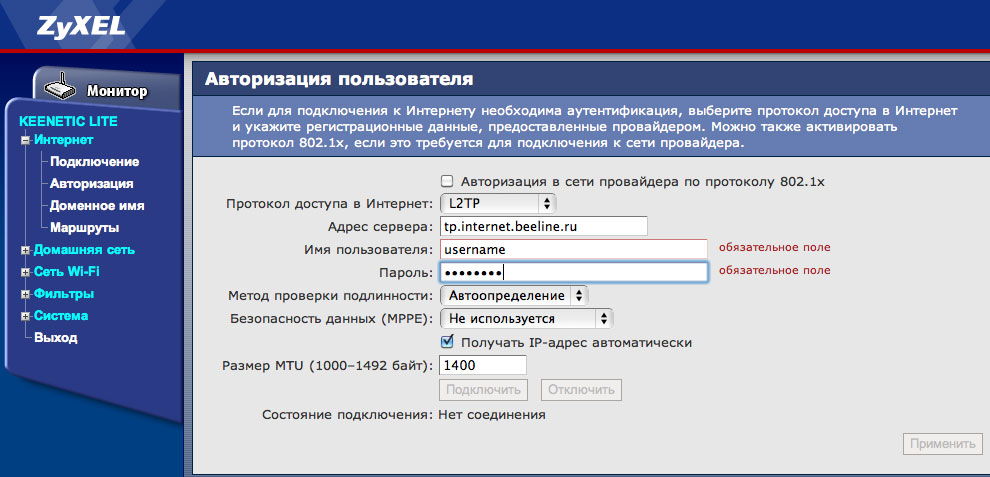
Pokud nepřipojíte různé gadgety s routerem Zyxel prostřednictvím bezdrátové sítě Wi-Fi, bude nastavení dokončeno, jinak musíte přejít na „připojení“-„Wi-Fi síť“. Zde zapněte bezdrátový přístup a přijďte s názvem připojení (SSID). Aby se cizinci nepřipojují k síti, musíte nakonfigurovat přístup podle hesla. Vše, co je potřeba, je stanovit testování autentičnosti pomocí WPA-PSK/WPA2-PSK. Typem ochrany by měl být TKIP/AES a formát klíče - ASCII. Přiřaďte klíč sítě.
- « Jak nastavit a blikat D-Link DSL 2600U
- TV na zdi, jak pověsit bez držáku nebo si ji udělat rukama? »

